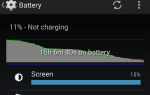Конечно, есть одна вещь, которую все владельцы Macbook любят в своем Mac — трекпад. Даже те люди, которых я встретил, которые сожалеют о переходе с Windows на OSX, являются большими поклонниками трекпада и всех жестов, которые вы можете сделать с ними. Однако многие люди знают только основные вещи, которые вы можете сделать с ним, например, перетаскивание файлов тремя пальцами. Возможно еще несколько жестов, которые сделают ваш Mac более комфортным.
Ниже я собрал пару неочевидных жестов, которые вы должны знать. Они могут сэкономить вам много времени, если вы начнете их часто использовать.
1. Три пальца нажмите на слово
Эта функция очень удобна, когда вы сталкиваетесь с неизвестным словом. Кран с тремя пальцами на слове поднимает ваш словарь и, если применимо, запись в Википедии. Вы можете переключаться между двумя вариантами внизу. Благодаря интеграции с Википедией, вы также можете использовать этот жест с названиями компаний, известных людей или мест и получать важную информацию без поиска в Google.
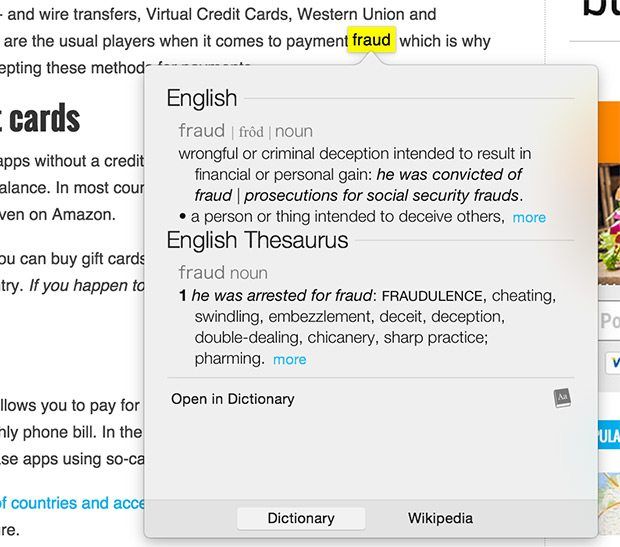
2. Проведите двумя пальцами по горизонтали в окне браузера.
Этот жест заменяет кнопки «назад» и «вперед» в вашем браузере. Проведите двумя пальцами вправо, чтобы вернуться на веб-сайт, который вы посещали ранее на активной вкладке. Скольжение влево приводит к обратному и возвращает вас к последнему посещенному вами веб-сайту. Конечно, это работает, только если вы на самом деле посетили более одной страницы в одной вкладке браузера.
Легко, правда? Вам больше не нужно поднимать курсор и нажимать какие-либо кнопки, чтобы перемещаться по истории посещенных страниц.
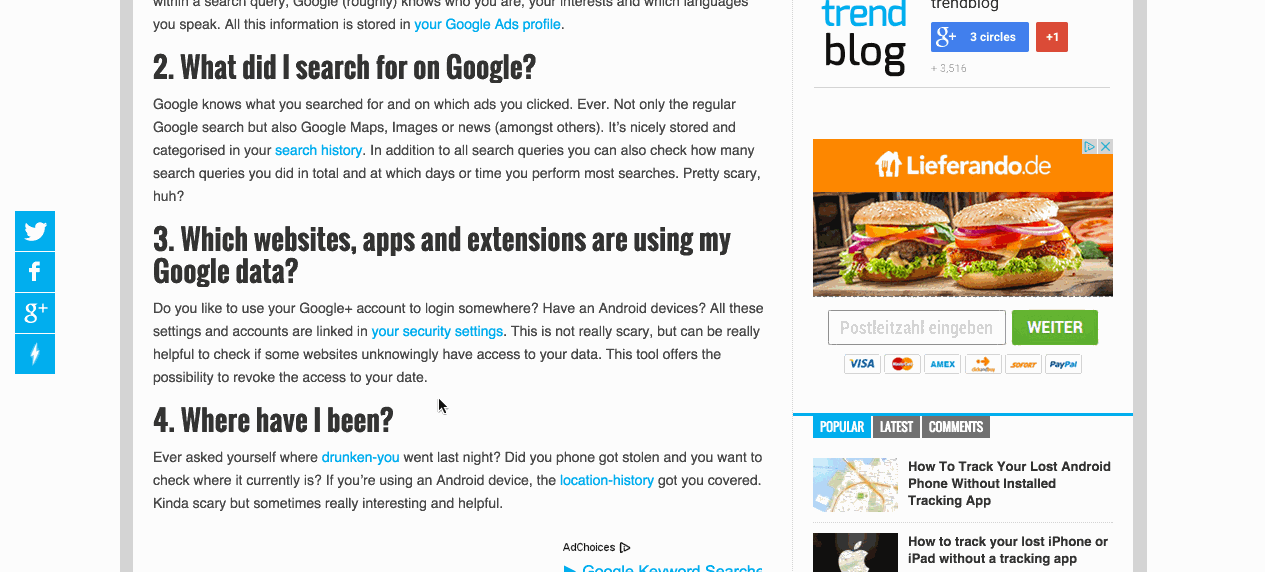
3. Три пальца и большой палец распространения
Этот жест тремя пальцами сначала может занять одну или две попытки, но его легко запомнить. В основном это убирает все открытые приложения и окна с вашего пути так что можете получить доступ к вашему рабочему столу как можно быстрее. Все, что вам нужно сделать, это положить большой палец и три других пальца на трекпад и разложить их. Чтобы вернуть ваши окна или приложения, чтобы продолжить работу с того места, на котором вы остановились, вы должны сделать обратное — соединить большой палец и пальцы.

Этот жест очень хорош, потому что он позволяет вам быстро получить доступ к вашему рабочему столу и открыть файл, например. Как только вы закончите, вы можете вернуть все окна и продолжить с того места, где остановились.
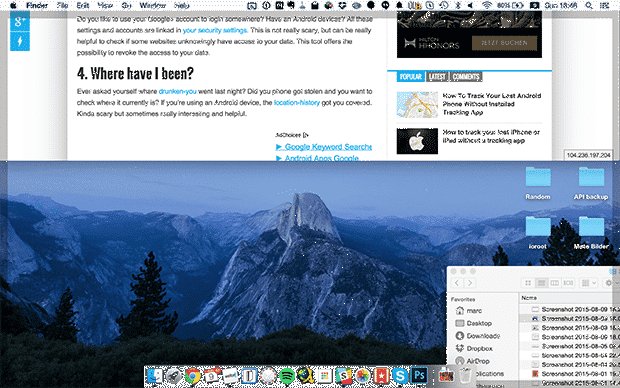
4. Дважды нажмите двумя пальцами
Если вам трудно читать текст на веб-сайте или вы хотите сосредоточиться на определенной части сайта, вы можете использовать свой Mac Mac Smart Zoom, дважды коснувшись области двумя пальцами. Он отлично увеличит изображение, чтобы вы могли видеть только выбранную область. Повторение двойного касания увеличивает вас назад.
Это действительно полезно, если контент на сайте слишком мал для удобного чтения. Вы также можете увеличить масштаб сайта, ущипнув его, но это больше, если вам нужно увеличить вручную. Кроме того, двойное нажатие намного проще.
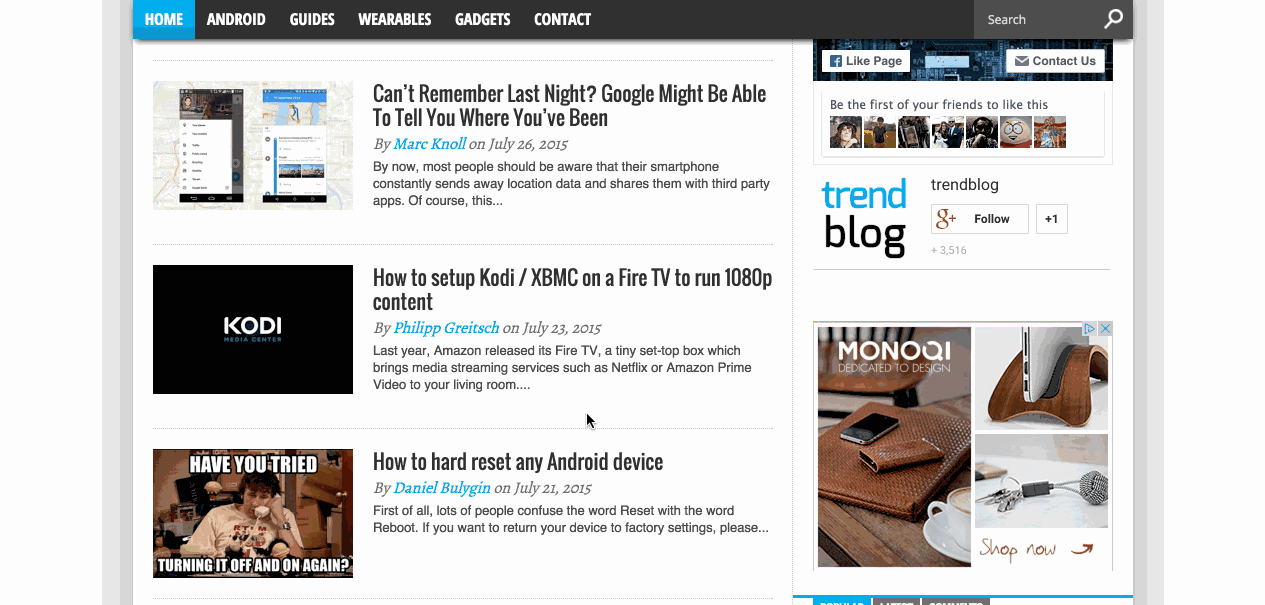
5. BetterTouchTool
Это не жест, но это отличный инструмент, который позволяет вам определять собственные жесты для запуска множества различных действий. Это не просто останавливаться на достигнутом. Вы также можете настроить жесты для вашей мыши Magic Mouse, обычной мыши и действия с помощью пользовательских сочетаний клавиш. Например, на скриншоте ниже вы можете увидеть жест «TipTap Right», который запускает ярлык Chrome, который открывает ссылку в новой вкладке.
Помимо предоставления пользовательских жестов, BetterTouchTool также имеет некоторые дополнительные функции, такие как привязка окон.
Самое лучшее: это бесплатно! Вы можете скачать его на сайте BetterTouchTool.
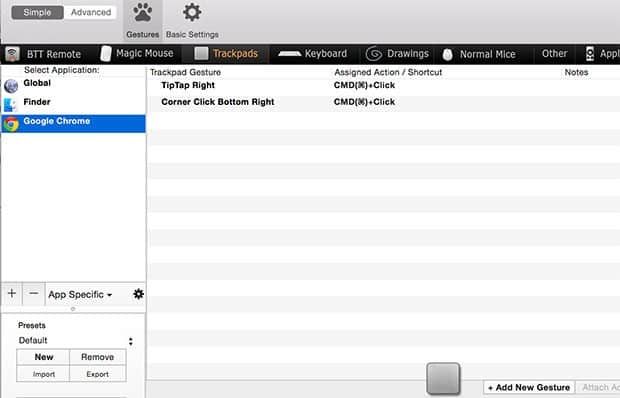
Какой твой любимый жест трекпада? У вас есть некоторые настройки BetterTouchTool? Дайте нам знать об этом в комментариях!